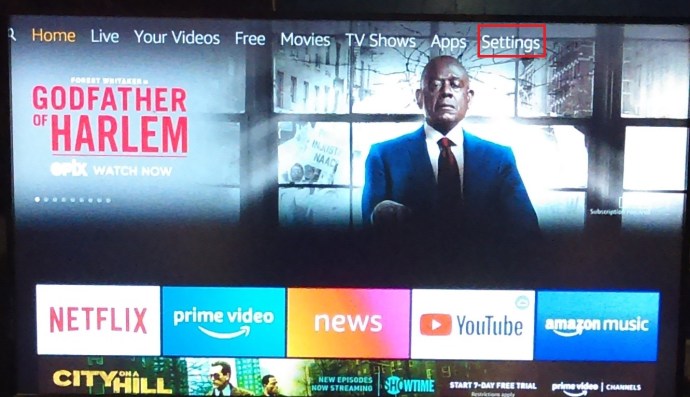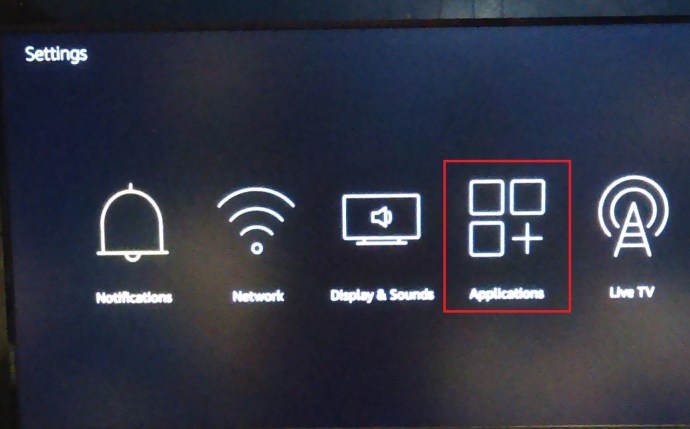- Was ist Kodi? Alles, was Sie über die TV-Streaming-App wissen müssen
- Die 9 besten Kodi-Addons
- Die 7 besten Kodi-Skins
- So installieren Sie Kodi auf einem Fire TV Stick
- So verwenden Sie Kodi
- Die 5 besten VPNs für Kodi
- Die 5 besten Kodi-Boxen
- So installieren Sie Kodi auf einem Chromecast
- So installieren Sie Kodi auf einem Android-Fernseher
- So installieren Sie Kodi auf einem Android
- So aktualisieren Sie Kodi
- So stoppen Sie die Kodi-Pufferung
- So entfernen Sie einen Kodi-Build
- Ist Kodi legal?
- So verwenden Sie den Kodi-Konfigurator
Kodi ist großartig, weil es sowohl kostenlos als auch Open Source ist – und letzteres ist perfekt, wenn Sie gerne Dinge anpassen. Obwohl Kodi (XBMC, wie es früher genannt wurde) fast alles aus dem Internet oder Ihrer lokalen Festplatte streamen kann, gibt es viele Möglichkeiten, es genau so aussehen und funktionieren zu lassen, wie Sie es möchten. Der schnellste Weg, dies zu tun, ist die Verwendung eines Kodi-Builds. Unabhängig davon kann es vorkommen, dass Sie den aktuellen Build deinstallieren müssen, um etwas Neues auszuprobieren oder das Erscheinungsbild und die Navigationselemente zu aktualisieren.

Einfach ausgedrückt ist ein Kodi-Build eine Version von XBMC, die mit beliebten Add-Ons und einer grafischen Benutzeroberfläche (GUI) oder einer Skin, die das Aussehen und die Navigationselemente ändert, „vorgebacken“ ist. Dieses Szenario bedeutet, dass Sie bestimmte Kodi-Add-Ons nicht manuell installieren, die meisten Optionen optimieren oder die Einstellungen konfigurieren müssen. Die Kodi-Builds werden von anderen Kodi-Fans und -Entwicklern erstellt und können je nach Kenntnisstand sehr fortgeschritten und technisch oder etwas fehleranfällig sein.
Während die meisten Kodi-Builds ohne Probleme funktionieren, haben Sie möglicherweise Probleme mit einem bestimmten oder möchten es einfach entfernen. In diesem Artikel erfahren Sie, wie Sie Kodi-Builds entfernen und das Original wiederherstellen.
Das Löschen und Neuinstallieren von Kodi entfernt nicht den aktuell verwendeten Build, und es ist nicht möglich, Kodi in den Standardzustand zu versetzen. Unabhängig davon gibt es eine Möglichkeit, einen Kodi-Build zu entfernen und Kodi auf die Werkseinstellungen zurückzusetzen.

Stellen Sie sicher, dass Unbekannte Quellen aktiviert sind
Bevor Sie in Kodi eintauchen und Add-Ons oder Builds von Drittanbietern installieren oder entfernen können, Unbekannte Quellen muss aktiviert werden.
So entfernen Sie Kodi-Add-Ons
So entfernen Sie Kodi-Add-Ons auf einem Firestick:
- Öffne Kodi und klicke auf Add-Ons auf der linken Seite.
- Klicken Meine Add-ons aus dem angezeigten Menü.
- Filtern Sie die Add-ons, die Sie entfernen oder auswählen möchten Alle.
- Klicken Sie auf das Add-On, um es zu entfernen, und klicken Sie dann auf das Papierkorbsymbol.
Sie können dies für mehrere Add-Ons tun, indem Sie die gleichen Schritte wie oben ausführen.
So entfernen Sie einen Kodi-Build
Bevor Sie beginnen, sollten Sie überprüfen, ob Sie das Fusionsrepo installiert haben. Mit Fusion Repo oder Fusion Repository können Sie mehrere Kodi-Add-Ons installieren. Es wurde im Juli 2017 geschlossen, kam aber später in diesem Jahr mit weniger Funktionen zurück.
Wenn Sie ein Fusion-Repository haben, ist dieses Tutorial extrem schnell. Wenn nicht, müssen Sie es herunterladen. Das dauert zum Glück nicht allzu lange.
- Öffnen Sie Ihr Fusion-Repository

2. Sobald Fusion installiert ist, navigieren Sie zu System > Einstellungen > Add-ons, und wählen Sie Aus zippen installieren. Wenn Fusion Teil Ihrer Kodi-Installation ist, sollten Sie es mit anderen Repos in der Liste sehen. Klick es an.
3. Wählen Sie auf dem nächsten Bildschirm Fang hier an, und gehen Sie dann zu plugin.video.freshstart-X.X.X.zip, wobei x.x.x die neueste Version der ZIP-Datei bezeichnet.

4. Nachdem dies installiert ist, gehen Sie zum Startbildschirm und dann Programm > Add-ons > Neustart, klicken OK, und dann werden Sie aufgefordert, Kodi neu zu starten. Wenn Kodi neu startet, sehen Sie, dass es auf die Werkseinstellungen zurückgesetzt wurde. 
So setzen Sie Kodi auf einem Fire TV zurück
Wenn Sie Kodi auf einem Fire TV oder Fire TV Stick verwenden, finden Sie hier eine kurze Übersicht zum Zurücksetzen.
- Navigieren Sie zu Einstellungen auf Ihrem Gerät.
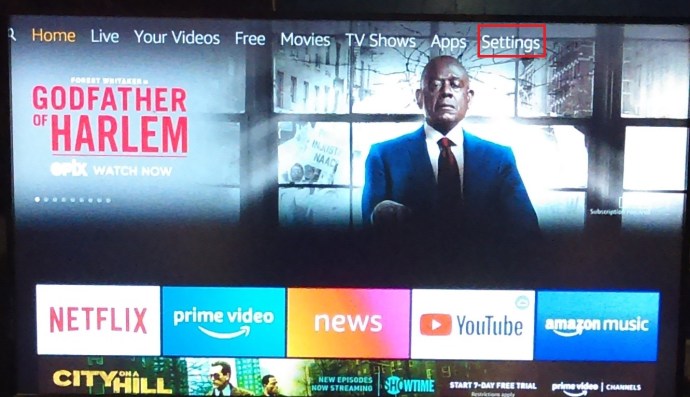
- Klicken Sie anschließend auf Anwendungen.
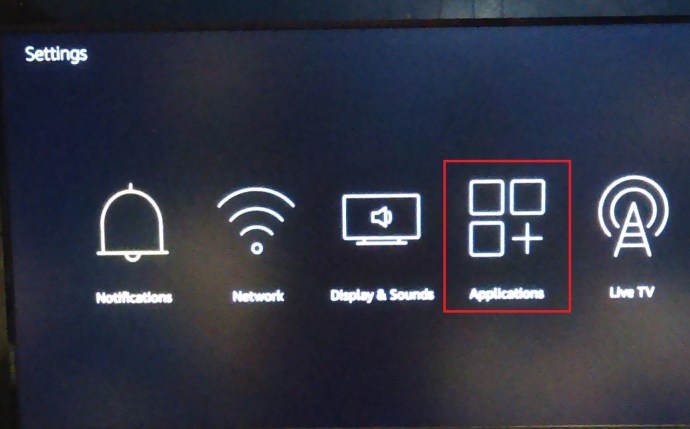
- Klicken Sie nun auf Installierte Anwendungen verwalten.
- Wählen Sie dann Kodi von der Liste.
- Wählen Sie als Nächstes Daten löschen aus den Optionen.
- Sie werden mit einem ähnlichen Bildschirm aufgefordert, wählen Sie Daten löschen wieder.
- Starten Sie die Anwendung und gehen Sie die Setup-Eingabeaufforderungen erneut durch.
Sie sollten mit einer Neuinstallation von Kodi betriebsbereit sein. Jetzt können Sie es nach Herzenslust anpassen.
Bitte beachten Sie, dass viele Add-ons Inhalte enthalten, die nicht offiziell lizenziert sind und der Zugriff auf solche Inhalte illegal sein könnte. Es liegt in der Verantwortung des Benutzers, alle geltenden Gesetze in seinem Land in Bezug auf die Verwendung einzuhalten. Dennis Publishing Ltd schließt jegliche Haftung für solche Inhalte aus. Wir dulden nicht und sind nicht verantwortlich für die Verletzung von geistigem Eigentum oder anderen Rechten Dritter und haften keiner Partei aufgrund solcher zur Verfügung gestellten Inhalte. Kurz gesagt, wenn der Inhalt kostenlos ist, aber zu gut aussieht, um wahr zu sein, dann ist er es wahrscheinlich.